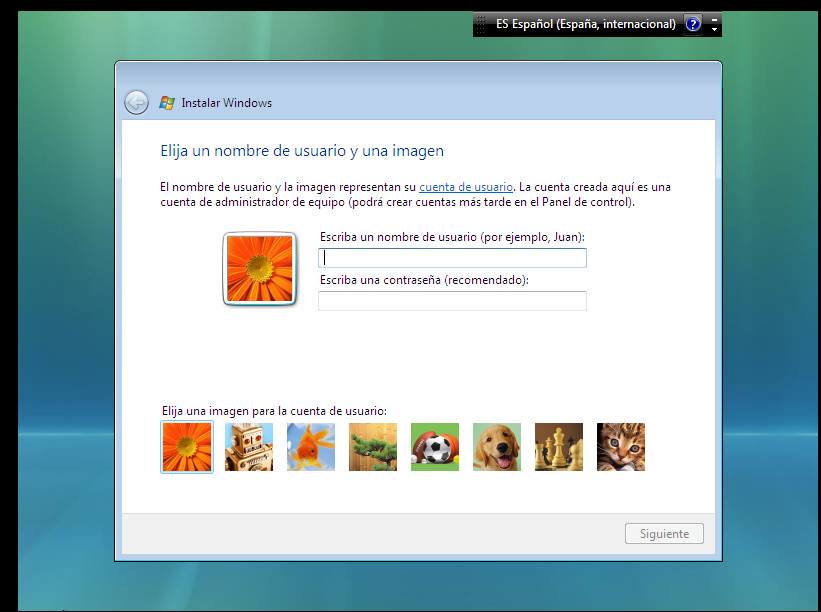GIF

DONAL
GIF

DONAL
GIF

DONAL
- Back to Home »
- INSTALACIÓN WINDOWS VISTA
Posted by : Unknown
lunes, 31 de marzo de 2014
INSTALACIÓN DE WINDOWS VISTA
Cuando aparezca esta pantalla selecciona
el idioma en el que se va a instalar
Windows vista, y nos salen unas persianas del idioma del teclado. Y
pulsa siguiente.

a continuación nos sale una lista de menú en ella daremos la opción de Windows vista starte
Elige entre una instalación limpia o una actualización según si se instala en un disco duro vacío o sobre una instalación de Windows existente, en este caso se conservan todos los datos.
A continuación en contamos una ventana en la cual podemos particionar el disco en las mega que queramos
Si empre y cuando no se pase de las megas que tiene el disco pero en este caso dejaríamos así y damos a continuación
En seguida nos empieza a carga y esperamos un rato para que haga la instalación
Ahora Windows se va a preparar para iniciar por primera vez.
Después de esperamos a que cargue.
A continuación se completará la instalación de Windows.
Escribe tu nombre y una contraseña. La contraseña se puede dejar en blanco pero es recomendable escribir una. Si necesitas crear más cuentas, posteriormente lo puedes hacer desde el Panel de Control.
A continuación
Escribe un nombre para identificar el equipo dentro de una red y elige el fondo
de escritorio que quieras usar. Puedes cambiarlo posteriormente. Pulsa a
continuación el botón Siguiente.
Selecciona que tipo de actualizaciones deseas instalar. Recomiendo seleccionar
la primera opción sino eres un usuario avanzado. Si por el contrario quieres
instalar las actualizaciones por tu cuenta, selecciona la tercera opción.
Después pulsa el botón Siguiente.
Selecciona
tu zona horaria.
le aparecerá una pantalla instalar Windows. Pulsa el botón Iniciar.
Windows Vista es el primer sistema operativo de Microsoft que se adapta a cada
ordenador de forma diferente. Para ello, una vez terminada la instalación,
Windows llevará a cabo una serie de test para determinar la configuración
óptima acorde a tú equipo.
en seguida nos aparecerá el “Centro de Bienvenida” en el cuál podrás encontrar
de forma rápida información sobre su equipo. Y allí hace la finalización de
Windows vista.